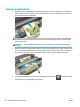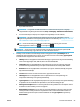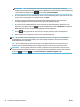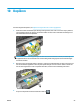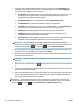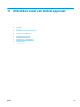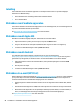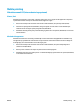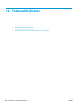HP DesignJet T2500 Multifunction Printer Series - User's Guide
OPMERKING: Als u de instellingen op deze manier wijzigt, worden de gewijzigde instellingen
toegepast op de huidige taak maar niet permanent opgeslagen. U kunt de meeste standaardinstellingen
in het hoofdmenu wijzigen: druk op , en vervolgens op Scanvoorkeuren.
5. Als u tevreden bent over de scaninstellingen, drukt u op een willekeurige plaats op het scherm om terug
te gaan naar de vorige pagina, en vervolgens drukt u op Start.
6. Zodra het origineel is gescand, kunt u (indien gewenst) de bestandsgrootte controleren en de
automatisch gegenereerde bestandsnaam van de gescande afbeelding wijzigen.
7. Als u scant naar een USB-flashstation, wacht u totdat de gescande afbeelding is opgeslagen in een
bestand, en vervolgens drukt u op op het bedieningspaneel en drukt op Uitwerpen. Verwijder het
USB-flashstation wanneer dit op het bedieningspaneel wordt aangegeven.
8.
Druk op om het gescande vel uit de scanner te werpen; pak het vel aan de achterzijde aan.
9. Na het scannen kunt u nogmaals scannen of naar de taakwachtrij gaan.
TIP: Alle scantaken worden opgeslagen in de scanwachtrij, waar deze vervolgens voor elke gebruiker
toegankelijk zijn. Als uw taak persoonlijk is, wilt u deze mogelijk verwijderen uit de wachtrij nadat het
afbeeldingsbestand is opgeslagen.
TIP: Als u een afbeelding naar een bestand scant en vervolgens besluit deze een of meer keer af te
drukken, kunt u de afdrukinstellingen per keer wijzigen. U kunt ook opslaan naar een andere locatie.
OPMERKING: Als het origineel scheef in de scanner is geplaatst (niet recht geladen), zal de scanner de
schuinte standaard automatisch proberen te corrigeren. Om deze automatische correctie uit te schakelen
drukt u op , vervolgens , en dan Scanvoorkeuren > Schuinte corrigeren > Uit.
94 Hoofdstuk 9 Bezig met scannen NLWW